[Užbaigti vadovą] Kaip siųsti „Android“ vaizdo įrašus į „iPad“
Duomenų perkėlimas iš „Android“ įrenginio į„iPad“ gali neatrodyti kaip lengva užduotis, tačiau jei susipažinsi su tam tikromis programomis ir jų naudojimo metodais, galbūt gali sklandžiai atlikti užduotį. Nors jos yra dvi skirtingos operacinės sistemos, jas galima lengvai susieti, kad būtų galima perkelti vaizdo įrašus ar duomenis su tam tikromis programomis ir programine įranga. Taigi, jei norite perkelti vaizdo įrašus iš „Android“ į „iPad“, mes padėsime jums. Šiame straipsnyje turime 4 efektyvius sprendimus, kurie padės efektyviai atlikti jūsų darbą. Taigi, pradėkime.
- 1 sprendimas: perkelkite vaizdo įrašus iš „Android“ į „iPad“ naudodami „iCareFone“
- 2 sprendimas: Kaip perkelti vaizdo įrašus iš „Android“ į „iPad“ naudojant „Move to iOS“
- 3 sprendimas: siųskite „iTunes“ vaizdo įrašus iš „Android“ į „iPad“
- 4 sprendimas: perkelkite vaizdo įrašus iš „Android“ į „iPad“ naudodami „Shareit“
1 sprendimas: perkelkite vaizdo įrašus iš „Android“ į „iPad“ naudodami „iCareFone“
https://www.tenorshare.com/products/icarefone.html yra viskas viename programinė įranga ir neabejotinai geriausias būdas šiame sąraše nustatyti. Tai duomenų perdavimo įrankis su failų tvarkymo funkcijomis, kuris gali padėti redaguoti, peržiūrėti ir dalytis duomenimis bet kurioje platformoje. Tam nereikia jokio interneto ryšio ir siūlo didesnį perdavimo greitį. Jis palaiko ir „Mac“, ir „Windows“, taip pat suderinamas su naujais ir senesniais „iPad“ / „iPad Air“ / „iPad Pro“ / „iPad Mini“ modeliais. Taigi, jei norite sužinoti, kaip perkelkite vaizdo įrašus iš „Android“ į „iPad“, tada geriausia yra „Tenorshare iCareFone“. Štai kaip tai naudoti:
1. Pirmiausia prijunkite „Android“ įrenginį prie kompiuterio ir eikite į „Vidinė saugykla“, kad gautumėte vaizdo įrašus.

2. Dabar iš saugyklos pasirinkite ir nukopijuokite reikiamus vaizdo įrašus į savo kompiuterį. Pasirinkite bet kurią norimą vietą.
3. Dabar atsisiųskite ir įdiekite „Tenorshare iCareFone“ į savo kompiuterį iš oficialios svetainės.
4. Paleiskite programą ir prijunkite „iPad“ naudodami USB laidą
5. Eikite į „File Manager“. Jums bus pateiktas parinkčių sąrašas. Iš jų pasirinkite „Video“ ir bakstelėkite „Pridėti“.

6. Dabar pasirodys iššokantis langas, nurodantis pasirinkti vaizdo failus, kuriuos norite siųsti į „iPad“.
7. Pasirinkite vaizdo įrašus iš tos vietos, kurioje juos anksčiau išsaugojote savo kompiuteryje, ir bakstelėkite „Atidaryti“.

Pasirinkti vaizdo įrašai bus sėkmingai perkelti į jūsų „iPad“.
2 sprendimas: Kaip perkelti vaizdo įrašus iš „Android“ į „iPad“ naudojant „Move to iOS“
„Apple“ sukurta programa „Move to iOS“ yra programasukurtas specialiai duomenims perkelti iš „Android“ į „iOS“ įrenginius. Net pakeitę įrenginį, naudodamiesi šia programa, vartotojai gali lengvai atkurti savo nuotraukų ir vaizdo įrašų kolekciją. Taigi, jei norite bendrinti vaizdo įrašus iš „Android“ į „iPad“, tai yra perspektyvi programa, leidžianti ją efektyviai atlikti. Atminkite, kad reikalingas „Wi-Fi“ ryšys ir negalėsime selektyviai pasirinkti vaizdo įrašų ar jokių duomenų.
1. Pirmiausia iš naujo nustatytame ar naujame „iPad“ eikite į ekraną „Programos ir duomenys“ ir pasirinkite parinktį „Perkelti duomenis iš„ Android “.

2. Tada atsisiųskite ir įdiekite „Perkelti į„ iOS ““ į „Android“ įrenginį ir bakstelėkite „Tęsti“, tada vėl bakstelėkite „Sutinku“. Dabar ekrane „Rasti savo kodą“ bakstelėkite „Kitas“.
3. Bakstelėję „Tęsti“ po „Perkelti duomenis iš„ Android “ekrano„ iPhone “, jūsų„ iPad “bus matomas 10 arba 6 skaitmenų slaptažodis, įveskite jį„ Android “skydelyje.

4. Iš karto po kodo įvedimo pasirodys iššokantis langas, kuriame bus prašoma pasirinkti failų tipus.

5. Priklausomai nuo jūsų noro, turite pasirinkti parinktį ir bakstelėti „Kitas“.
6. Dabar „iPad“ ekrane bus rodoma progreso juosta, kai tik ji užpildys jūsų poreikį, „Android“ įrenginyje bakstelėkite „Atlikta“.

Privalumai:
- Tai greita ir efektyvi programa
- „Apple“ sertifikuota
Trūkumai:
- Deja, perkėlus į „iOS“ nepavyks atkurti jūsų programų kolekcijos iš ankstesnio „Android“ įrenginio.
- Sąsaja yra šiek tiek sudėtinga.
- Neįmanoma išsiųsti visų tipų duomenų.
- Nėra atrankinio duomenų perdavimo.
- Veikia tik naujuose arba iš naujo nustatytuose įrenginiuose.
3 sprendimas: siųskite „iTunes“ vaizdo įrašus iš „Android“ į „iPad“
Nereikia nė sakyti, kad tokia programa kaip „Move to iOS“veikia puikiai, tačiau yra ir kai kurių „iOS“ vartotojų, kurie renkasi „iTunes“ naudojimą tik todėl, kad tai buvo labiausiai naudojama programa „iOS“ ekosistemoje. „iTunes“ yra gera programa, tačiau, kadangi ji yra viena seniausių programų, ji turi keletą trūkumų ir apribojimų. Nepaisant to, jis vis dar yra tinkamas pasirinkimas, kai reikia siųsti vaizdo įrašus ar duomenis iš „Android“ į „iPad“. Taigi, jei jūsų tikslas yra siųsti vaizdo įrašus iš „Android“ į „iPad“, štai kaip reikia naudoti „iTunes“:
1. Pirmiausia USB kabeliu prijunkite „Android“ įrenginį prie kompiuterio.
2. Kai kompiuteris aptinka įrenginį, jūsų kompiuteryje užtruks keletą minučių, jis bus pridėtas kaip „Nešiojamasis įrenginys“.
3. Dabar įveskite „Nešiojamasis įrenginys“, eikite į „Vidinė saugykla“ ir ieškokite „DCIM“ aplanko.

4. Jei kompiuterį naudojate „Mac“, prieš prijungdami įrenginį, turite įdiegti „Android File Transfer“.
5. Suraskite ieškomus vaizdo failus ir nukopijuokite juos į savo kompiuterį. Pasirinkite bet kurią norimą vietą.
6. Dabar išimkite „Android“ įrenginį ir prijunkite „iPad“ prie kompiuterio.
7. „Windows PC“ atveju, prieš prijungdami „iPad“, turite įdiegti „iTunes“
8. Dabar paleiskite „iTunes“ programą savo kompiuteryje ir prijunkite „iPad“ per USB.
9. Bakstelėkite įrenginio piktogramą ir iš sąrašo pasirinkite „iPad“.

10. Pasirinkite „Nuotraukos“ ir pažymėkite žymimąjį laukelį „Sinchronizuoti nuotraukas“.
11. Dabar pasirinkite „Visos nuotraukos ir albumai“ ir atsargiai pasirinkite parinktį „įtraukti vaizdo įrašus“, tuo pačiu pasirinkdami anksčiau „Android“ išsaugotų vaizdo įrašų kelią.

12. Galiausiai palieskite „Atlikta“
Pagaliau „iTunes“ sinchronizavote vaizdo įrašus su „iPad“. Dabar galite pasiekti savo vaizdo failus iš „iPad“.
Privalumai:
- „Apple“ sertifikuota.
- „iTunes“ yra nemokama.
- Palaikymas visose platformose.
Trūkumai:
- Senas ir linkęs į avariją.
- Duomenų praradimo tikimybė.
- Lėtas perdavimo greitis.
- Perkėlimo procesas yra džiovos ir varginantis.
4 sprendimas: perkelkite vaizdo įrašus iš „Android“ į „iPad“ naudodami „Shareit“
„SHAREit“ yra nauja programa, prieinama „iOS“, „Android“, „taip pat „Windows“. Tai labai tinkama programa, jei norite perkelti vaizdo įrašus iš „Android“ į „iPad“ visiškai belaidžiu būdu. Tai visiškai pagrįsta prietaisų suderinamumu su „Wi-Fi“. „SHAREit“ duomenų perdavimo greitis yra žymiai greitesnis nei bet kurios kitos „iOS“ programos. Tai taip pat saugu. Duomenų sugadinimo rizika taip pat nėra, tačiau tam tikri apribojimai yra. Šiaip ar taip, štai kaip efektyviai naudoti „Shareit“:
1. „Android“ įrenginyje paleiskite „SHAREit“ programą.
2. Tada eikite į „Pasirinkti failus“ ir pasirinkite norimus siųsti vaizdo įrašų failus.
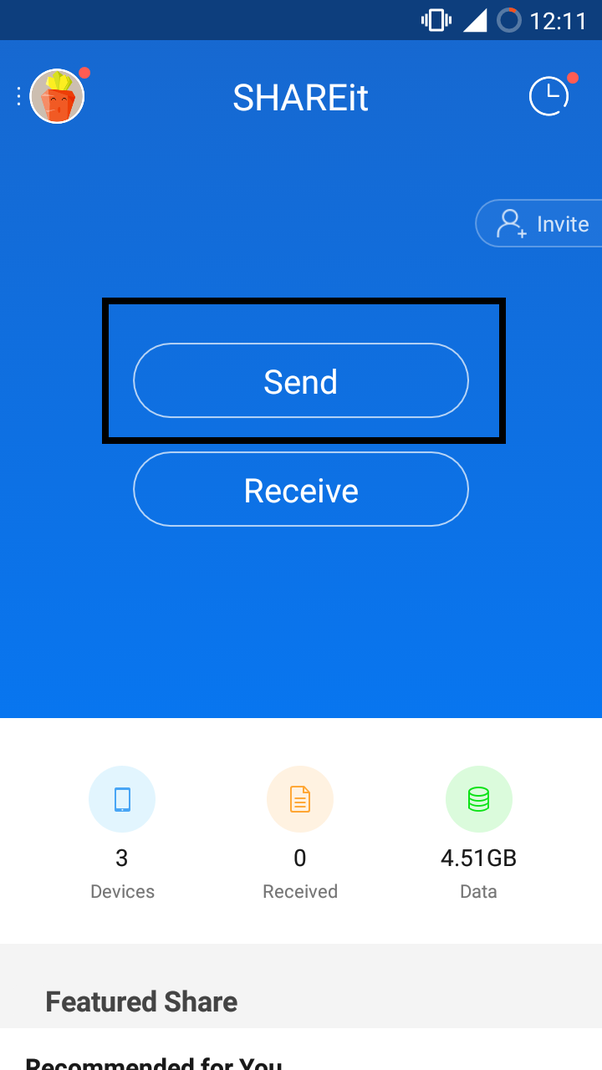
3. Po to bakstelėkite mygtuką „Siųsti“.
4. Dabar nuskaitymo ekrane programa ieškos galimų prietaisų, esančių rajone.
Šiuo metu programa neprisijungs prie jūsų „iPad“, nes nėra prisijungę prie jokio „Wi-Fi“ tinklo.
1. Taigi, nuskaitymo skydelyje pasirinkite „Prisijunkite prie„ iOS / WP ““ ir tada bakstelėkite „Tęsti“.
2. Dabar jūsų „Android“ įrenginys bus paverstas viešosios interneto prieigos tašku.
3. Dabar prijunkite „iPad“ su tuo viešosios interneto prieigos tašku.

4. Tada „iPad“ atidarykite programą „SHAREit“ ir galiausiai bakstelėkite „Gauti“.
Taigi, dabar jūs žinote, kaip per „Shareit“ perkelti vaizdo įrašus iš „Android“ į „iPad“.
Privalumai:
- Tai nemokama programa, prieinama keliose platformose, tokiose kaip „Windows“, „Android“ ir „iOS“
- Perdavimo greitis yra puikus.
- Programos sąsaja yra labai paprasta.
Trūkumai
- Nors programa buvo išleista prieš kelerius metus, programoje vis dar yra keletas klaidų.
- Programa blogai veikia mobiliuosiuose telefonuose, turinčiuose mažai RAM
- Reikia tvirto „Wi-Fi“ ryšio
- Pranešta apie ryšio problemas jungiant du įrenginius
Visi straipsnyje aptarti metodai yraįrodytas saugumas ir saugumas perduodant duomenis iš „Android“ į „iPad“. Nereikia nė sakyti, kad visos šios programos yra sertifikuotos „Apple“ ir yra tikrai greitos bei patogios naudoti. Bet, palyginti su „Tenorshare iCareFone“, visoms šioms programoms trūksta aukščiau pavaizduotų funkcijų. „Tenorshare iCareFone“ gali perduoti jūsų duomenis iš vieno įrenginio į kitą, nepaisant jo operacinės sistemos, taip pat teikia ir kitas naudingas funkcijas. Labai rekomenduojama!









